Hard Reset – Redefinir telefones Huawei 2022
Embora os Androids sejam dispositivos extremamente populares, o problema com eles é que eles começam a ficar lentos depois de apenas alguns meses. Nós sabemos, revirar os olhos, certo? Isso é comum com a maioria dos dispositivos Android, como o Huawei y511 ou Huawei p50. É por isso que as pessoas começam a ter problemas com congelamento, velocidade lenta, bateria fraca, etc. Essa também é a razão pela qual a maioria das pessoas mantém o telefone livre de fotos e aplicativos. No entanto, o que a maioria das pessoas não percebe é que fazer um reset no seu telefone Huawei pode resolver muitos dos seus problemas. Uma reinicialização completa ou suave em seu telefone Huawei pode impedir facilmente que seu telefone fique lento, reiniciando os aplicativos e tudo o mais no telefone. Bonito, hein?
Mas como redefinir o telefone Huawei corretamente? Seu primeiro instinto pode ser ir ao Google e fazer uma pesquisa rápida para encontrar um tutorial sobre como redefinir seu telefone. Mas não perca seu tempo procurando um monte de tutoriais procurando o perfeito quando temos três ótimas soluções para você abaixo.
Embora certamente tenhamos apoio e queiramos que você coloque seu telefone em funcionamento perfeitamente novamente, há algumas coisas que você precisa saber sobre como redefinir seu telefone antes de realmente fazê-lo. Existem dois tipos de reinicializações, uma reinicialização total e uma reinicialização suave.
Uma reinicialização suave pode ser feita apenas desligando o telefone e ligando-o após alguns segundos. Como um comercial sábio disse uma vez – é tão fácil, um homem das cavernas pode fazê-lo. Um hard reset, por outro lado, basicamente leva seu telefone de volta às configurações originais e a um sistema operacional limpo. Então, qualquer coisa que você possa ter adicionado ao seu telefone, você pode se despedir.
Neste artigo, estamos compartilhando três maneiras de fazer um hard reset da Huawei que não solicitará senhas.
- Parte 1: Preparação antes de redefinir seu telefone Huawei
- Parte 2: Redefinir o telefone Huawei no menu de recuperação do Android
- Parte 3: Redefinir o telefone Huawei no menu de configurações
- Parte 4: Redefinir o telefone Huawei bloqueado pelo Gerenciador de dispositivos Android
- Parte 5: Faça backup do telefone Huawei antes da reinicialização total
Parte 1: Preparação antes de redefinir seu telefone Huawei
Você não começaria a cozinhar antes de preparar a carne, não é? A mesma regra se aplica ao seu telefone. Antes de aprender a redefinir esse seu dispositivo Huawei, existem alguns pré-requisitos que você deve ter em mente. Esta é uma lista básica de coisas que ajudarão você a preparar seu telefone antes de realmente redefinir seu telefone Huawei.
- Desligue seu telefone Huawei antes de redefinir. Confie em nós, você não quer que o telefone esteja ligado enquanto faz o hard reset.
- Certifique-se de que ele tenha pelo menos 70% de vida útil da bateria disponível. Redefinir um telefone consome muita bateria e, portanto, para evitar qualquer problema no meio, você deve carregar seu telefone.
- Fazer um hard reset no seu telefone Huawei y511 pode levar algum tempo, mas se você achar que está demorando muito e está travado, é necessário remover a bateria e aguardar 10 segundos para reinstalar a bateria e reiniciar o telefone novamente. Você também deve certificar-se de que seu telefone não está conectado ao carregador neste momento.
- Encontre um melhor software de backup Android para fazer backup do seu telefone Huawei primeiro.
- Tente limpar os dados de cache do seu telefone antes de redefinir. Isso acelerará todo o processo de redefinição.
Agora que isso está fora do caminho, vamos prosseguir para como você pode redefinir seu telefone Huawei usando três técnicas simples.
Parte 2: Como redefinir seu telefone Huawei no menu de recuperação do Android
Uma das maneiras mais fáceis e eficientes de redefinir qualquer telefone Android é usando o menu de recuperação. Esta é uma maneira manual de redefinir seu dispositivo Huawei, para que você possa obter os melhores resultados em menos tempo. Siga as instruções abaixo para redefinir facilmente seu telefone Huawei.
Passo 1. Lembra do que mencionamos acima? Desligue seu celular. Quando estiver desligado, pressione o botão liga/desliga, home e aumentar volume ao mesmo tempo. Isso ativará o menu de recuperação do Android.
Passo 2. Uma vez lá, você verá uma ampla gama de opções. Use os botões de aumentar e diminuir o volume para rolar até ver a opção “wipe data/factory reset”.

Passo 3. Pressione o botão liga/desliga para selecionar esta opção. Agora você espera.
Passo 4. Depois de um tempo, a tela deve ser alterada. Feito isso, selecione a opção “reboot system now”. Isso reiniciará seu dispositivo após concluir o processo de redefinição.

Parte 3: Redefinir o telefone Huawei no menu Configurações
A primeira opção parece um pouco complicada demais para você? Sem problemas! Se você não quiser entrar em detalhes e ainda aprender como fazer uma redefinição no seu telefone Huawei, esta próxima opção é a certa para você. Em vez de entrar no menu de recuperação do seu dispositivo, você pode simplesmente usar a interface e redefinir seu dispositivo em menos tempo.
Passo 1. Entre na opção “Configurações” no seu dispositivo e procure a opção “Fazer backup e redefinir”. Ele estará na guia “Pessoal” ou “Configurações adicionais” (dependendo da sua versão do Android). Se você tiver uma senha no seu telefone, precisará usá-la.
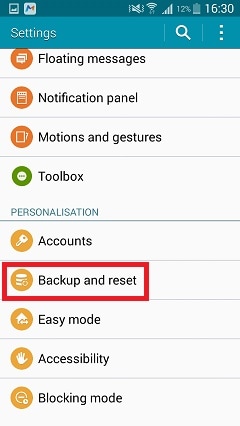
Passo 2. A partir daí, selecione a opção “Factory Data Reset”.
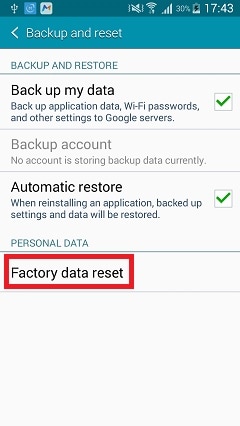
Passo 3. A interface informará como a redefinição funcionará. Você ainda pode fazer backup de seus dados usando uma interface de terceiros. Basta tocar na opção “Redefinir dispositivo” e o processo de redefinição será iniciado.

Fácil, hein?
Parte 4: Redefinir seu telefone Huawei bloqueado por um gerenciador de dispositivos Android
Aconteceu com o melhor de nós. Às vezes perdemos nosso telefone ou nosso telefone é roubado. Mas uma coisa que você precisa saber se estiver nessa situação é que você pode usar o Android Device Manager para redefinir as configurações de fábrica do seu telefone Huawei. Isso fará com que ninguém possa ver o que está no seu telefone se estiver fora de sua posse.
Passo 1. Comece visitando o Gerenciador de dispositivos Android em seu sistema. Faça login usando as credenciais da sua Conta do Google.
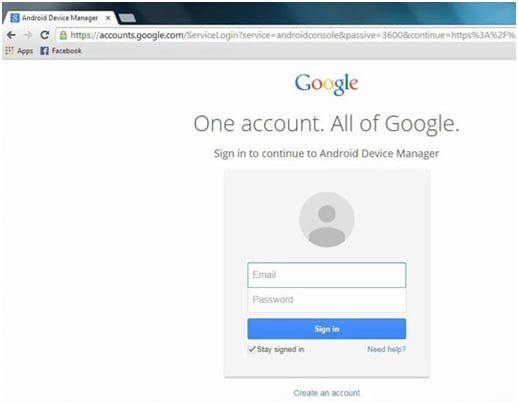
Passo 2. Após o login, escolha o dispositivo Android que você deseja desbloquear. Haverá três opções diferentes: Tocar, Bloquear e Apagar. Basta clicar na opção “apagar”.

Passo 3. Uma nova tela será exibida, solicitando que você escolha o dispositivo que deseja apagar e redefinir as configurações de fábrica.
Depois de seguir essas etapas, você não precisará se preocupar com outra pessoa dando uma olhada no seu telefone. Se o seu telefone estiver desligado, a redefinição ocorrerá automaticamente quando o telefone for ligado novamente.
Parte 5: Faça backup do telefone Huawei antes da reinicialização total
Como mencionamos na Parte 1, antes de redefinir seu dispositivo, você precisará fazer backup dele para não perder fotos, vídeos, contatos ou outro conteúdo importante que possa estar armazenado em seu telefone. Vem aí o DrFoneTool – Backup & Restore (Android)!

DrFoneTool – Backup e restauração (Android)
Faça backup e restaure dados do Android com flexibilidade
- Faça backup de dados do Android seletivamente para o computador com um clique.
- Visualize e restaure o backup para qualquer dispositivo Android.
- Suporta dispositivos 8000 + Android.
- Não há perda de dados durante o backup, exportação ou restauração.
Passo 1. Inicie o DrFoneTool no seu computador e selecione “Backup & Restore”. A partir daí, conecte seu dispositivo Android e aguarde até que a opção “backup” apareça.

Passo 2. Depois que seu dispositivo estiver conectado, você desejará escolher os tipos de arquivos dos quais deseja fazer backup. Depois de selecionar os arquivos, vá em frente e clique em “backup”.

O backup do seu dispositivo levará alguns minutos, portanto, certifique-se de não desconectar o telefone do computador ou usar o dispositivo até que o backup seja concluído. Após a conclusão do backup, você pode clicar em “Visualizar o backup” para ver o que está no arquivo de backup.
Essas etapas funcionam para praticamente todos os dispositivos Android existentes. Se você enfrentar algum congelamento ou atraso, remova a bateria e reinstale após 10 segundos e repita o processo. Redefinir seu telefone Huawei nunca foi tão fácil ou conveniente! Como dissemos, estamos de volta e esperamos que isso ajude você a colocar seu telefone de volta em sua melhor forma!
Artigos Mais Recentes

